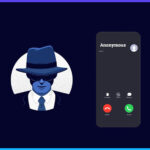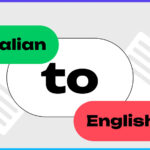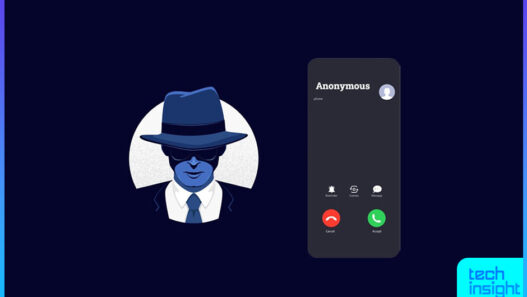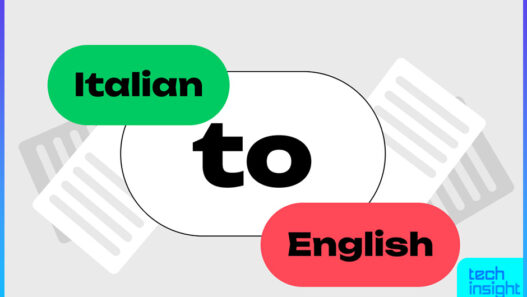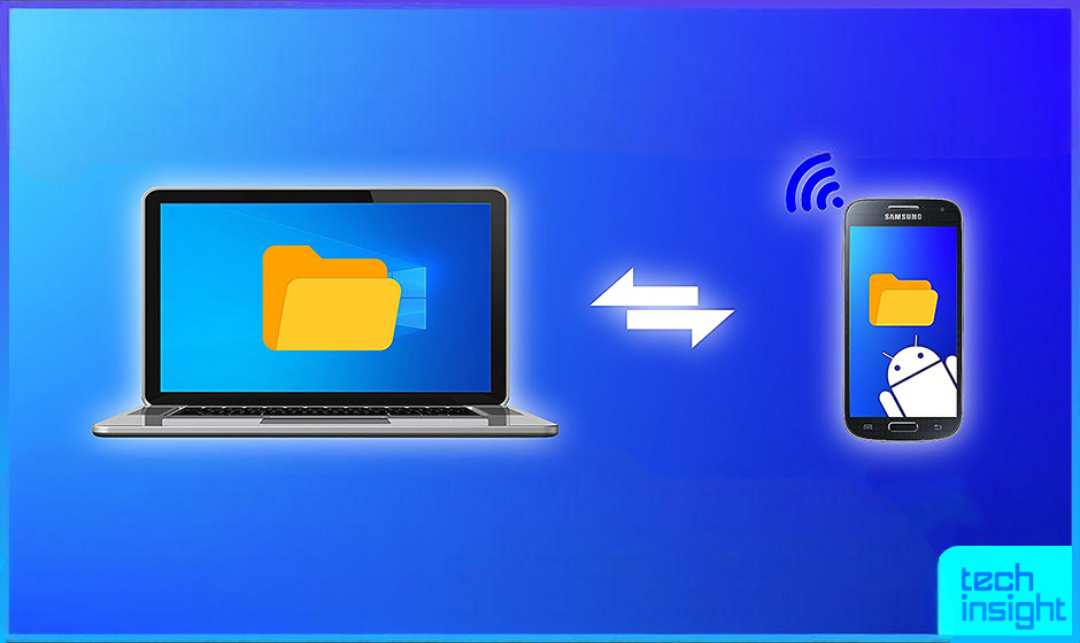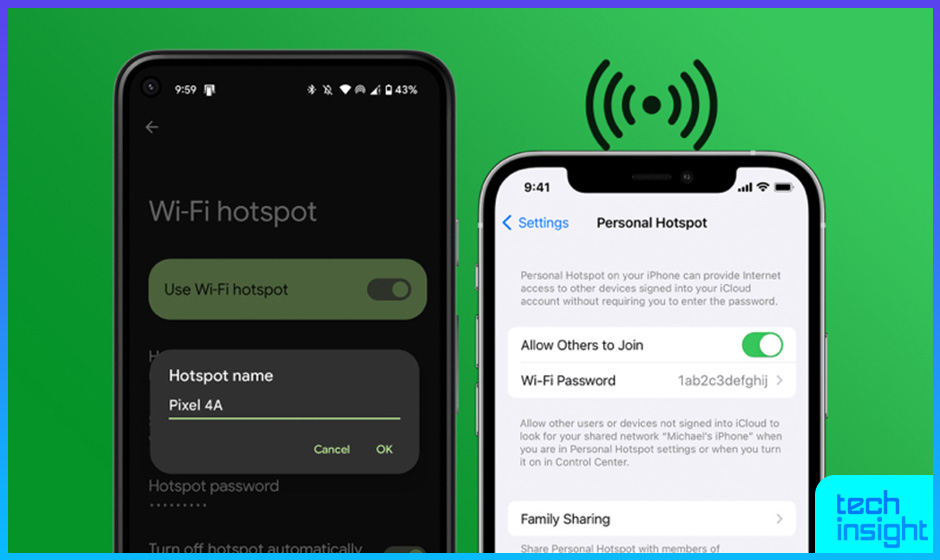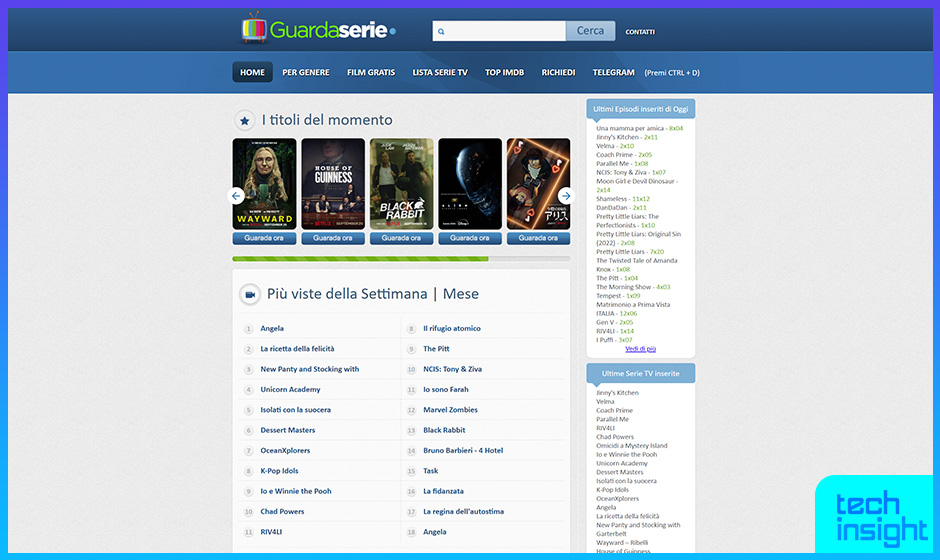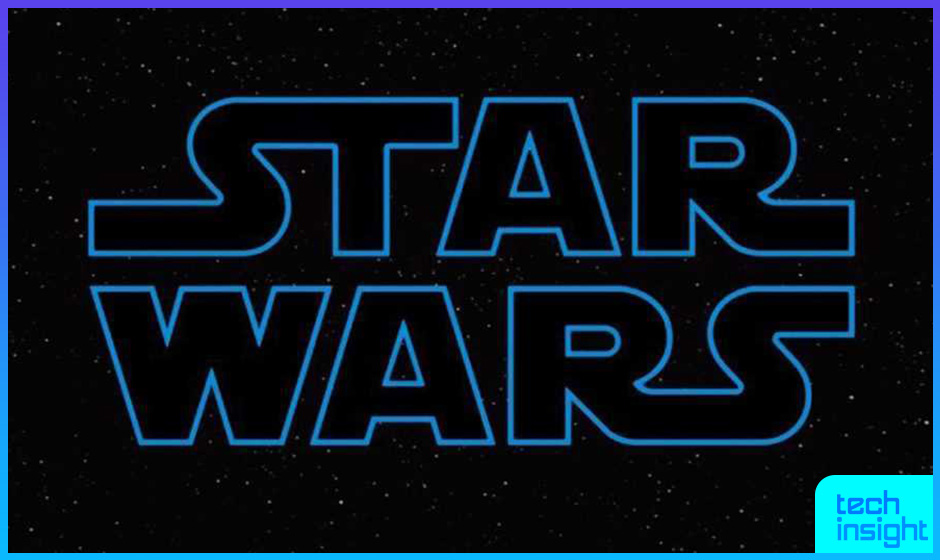Condividere file tra dispositivi diversi sulla stessa rete domestica è una necessità comune per molti utenti. Se possiedi un PC Windows 10 e uno smartphone Android, potresti chiederti come accedere facilmente alle cartelle condivise del tuo computer direttamente dal tuo dispositivo mobile, senza ricorrere a servizi cloud esterni.
Questo metodo offre un trasferimento file diretto e locale, spesso più veloce e senza limiti di spazio. In questa guida completa, scoprirai i passaggi essenziali per configurare la condivisione su Windows 10 e quali applicazioni utilizzare su Android per stabilire una connessione di successo tramite protocollo SMB.
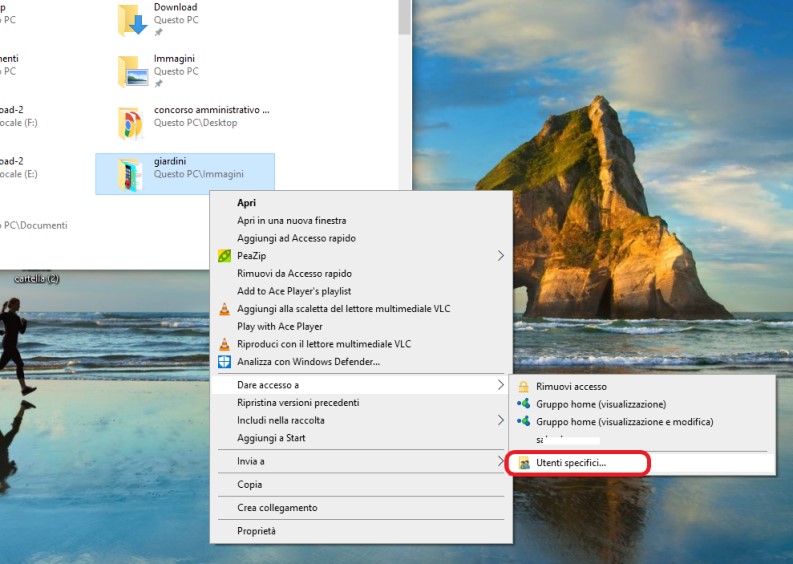
Come condividere una cartella sulla rete con Windows 10
Il primo passo fondamentale per accedere ai file da Android è configurare correttamente una cartella condivisa sul tuo PC Windows 10. Il processo è intuitivo e non richiede competenze tecniche avanzate. La condivisione di rete permette a qualsiasi dispositivo autorizzato sulla stessa LAN di visualizzare e interagire con i file contenuti nella cartella designata.
Ecco la procedura dettagliata per condividere una cartella:
- Apri l’Esplora file di Windows cliccando sull’icona della cartella nella barra delle applicazioni.
- Individua la cartella che intendi rendere accessibile in rete.
- Clicca con il tasto destro del mouse sulla cartella e seleziona la voce “Proprietà”.
- Naviga fino alla scheda “Condivisione” e clicca sul pulsante “Condivisione avanzata”.
- Spunta l’opzione “Condividi la cartella”.
- Assegna un nome significativo alla risorsa condivisa per identificarla facilmente.
- Clicca su “Autorizzazioni” per definire i privilegi di accesso (ad esempio, lettura e scrittura).
- Conferma tutte le impostazioni cliccando su “OK”.
Una volta completata questa configurazione, la cartella sarà visibile e accessibile agli altri dispositivi presenti nella tua rete locale. È importante assicurarsi che il profilo di rete sia impostato come “Privato” nelle impostazioni di Windows per permettere il rilevamento della rete.
Verifica delle impostazioni di rete
Prima di procedere con la connessione da Android, è cruciale verificare alcune impostazioni di rete sul PC. Accedi al “Centro connessioni di rete e condividi” dal Pannello di controllo di Windows. Assicurati che l’opzione “Attiva individuazione rete” sia abilitata e che la condivisione file e stampanti sia attiva. Questi settaggi sono fondamentali per permettere ai dispositivi esterni, come il tuo smartphone, di vedere il PC sulla rete.
Metodi per accedere alle cartelle condivise da Android
I dispositivi Android, di default, non sono equipaggiati con la funzionalità nativa per navigare nelle reti SMB (Server Message Block), il protocollo standard utilizzato da Windows per la condivisione di file. Tuttavia, il Google Play Store offre una varietà di applicazioni di file manager di terze parti, sia gratuite che a pagamento, che abilitano questa capacità essenziale.
L’approccio generale prevede l’utilizzo di un’app che supporti il protocollo SMB. Dovrai fornire all’applicazione l’indirizzo IP locale del tuo PC e, se richieste, le credenziali di accesso a Windows. Entrambi i dispositivi devono essere connessi alla stessa rete WiFi per stabilire la comunicazione.
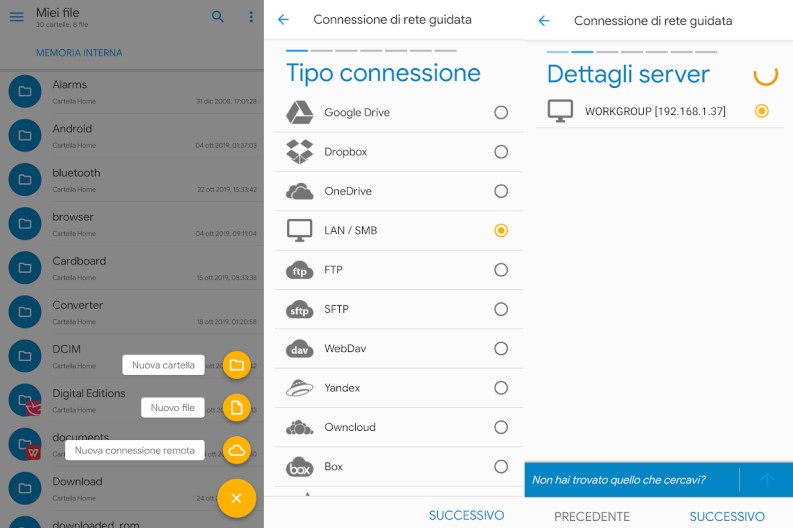
Utilizzare Solid Explorer per la connessione di rete
Solid Explorer è un file manager molto popolare e potente per Android, apprezzato per la sua interfaccia intuitiva e le funzionalità avanzate. Supporta nativamente il protocollo SMB, rendendolo una scelta eccellente per questo scopo.
Ecco come configurare l’accesso alla cartella condivisa:
- Installa Solid Explorer dal Google Play Store.
- Apri l’app e premi sull’icona “+” per aggiungere una nuova connessione.
- Seleziona il tipo “LAN” o “SMB”.
- L’app tenterà di individuare automaticamente i PC sulla rete. Se il tuo PC appare nell’elenco, selezionalo.
- In alternativa, inserisci manualmente l’indirizzo IP del tuo computer.
- Se la condivisione è protetta, inserisci il nome utente e la password del tuo account Windows.
- Assegna un nome alla connessione e completa il setup.
Al termine della configurazione, troverai la nuova connessione elencata nella sezione “Rete” o “Archivi” dell’app. Cliccandoci sopra potrai navigare tra tutte le cartelle condivise del tuo PC, copiare, spostare o eliminare file come se fossero archiviati localmente sul tuo smartphone.
Accedere con CX File Explorer
Un’alternativa valida e completamente gratuita è CX File Explorer. Questa app è leggera, semplice da usare e offre un supporto eccellente per i protocolli di rete, incluso SMB.
La procedura di configurazione è molto simile:
- Scarica e installa CX File Explorer dal Play Store.
- Nella schermata principale, apri il menu “Rete”.
- Tocca l’icona “+” e scegli “Aggiungi dispositivo remoto”.
- Seleziona “SMB” come tipo di connessione.
- Inserisci l’indirizzo IP del tuo PC Windows nel campo “Host” o “Server”.
- Compila i campi “Utente” e “Password” se necessario, altrimenti imposta “Accesso anonimo”.
- Salva la configurazione.
CX File Explorer si collegherà immediatamente al PC e mostrerà un elenco di tutte le risorse condivise disponibili. L’app permette operazioni file standard come anteprima, copia e condivisione.
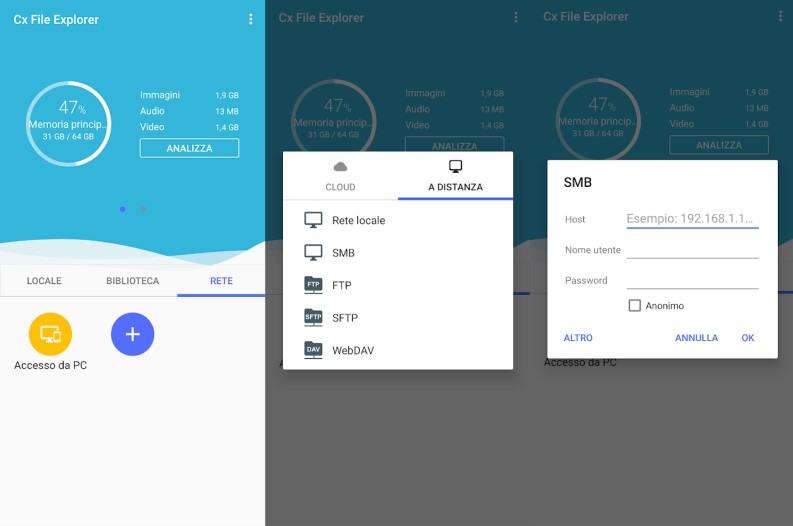
Risoluzione dei problemi comuni di connessione
A volte, nonostante una configurazione corretta, potresti incontrare problemi nel collegare Android a Windows. Ecco alcune soluzioni per gli intoppi più frequenti.
Errore di autenticazione o accesso negato
Questo è spesso il problema più comune. Assicurati che le credenziali inserite nell’app Android corrispondano esattamente a quelle di un account utente valido sul PC Windows. Controlla che la password sia corretta e che l’account abbia i permessi per accedere a quella specifica cartella condivisa.
Il PC non viene visualizzato dall’app
Se l’app non riesce a trovare il tuo PC in automatico, verifica che entrambi i dispositivi siano sulla stessa rete WiFi. Controlla anche le impostazioni del firewall di Windows per assicurarti che non stia bloccando le connessioni in ingresso. Un metodo infallibile è utilizzare l’indirizzo IP del PC invece del nome host.
Come trovare l’indirizzo IP del computer
Per trovare l’indirizzo IP locale del tuo PC, apri il Prompt dei comandi (digita “cmd” nel menu Start). Nella finestra nera, digita il comando ipconfig e premi Invio. Cerca la voce “Indirizzo IPv4” sotto la scheda di rete attiva (di solito Wi-Fi o Ethernet). Quel numero (ad esempio, 192.168.1.5) è l’indirizzo da inserire nell’app Android.
Vantaggi dell’accesso diretto via rete locale
Utilizzare la condivisione diretta via SMB presenta diversi vantaggi tangibili rispetto all’upload e download da servizi cloud. Il trasferimento dei file avviene alla massima velocità consentita dalla tua rete WiFi, senza essere limitato dalla banda internet in upload.
Inoltre, non ci sono limitazioni di spazio imposte da piani cloud gratuiti e i tuoi dati rimangono all’interno della tua rete domestica, offrendo un livello di privacy potenzialmente più alto poiché i file non transitano su server esterni.
Questa soluzione è ideale per trasferire file di grandi dimensioni, come video o backup, tra il PC e il telefono in modo rapido ed efficiente, sfruttando appieno la potenza della tua rete locale.
Considerazioni finali sulla condivisione di rete
Accedere alle cartelle condivise di Windows 10 da un dispositivo Android è un processo fattibile e straordinariamente utile una volta configurato.
Ricapitolando, i punti chiave sono: condividere correttamente una cartella su Windows, verificare le impostazioni di rete, scegliere un file manager abilitato per SMB come Solid Explorer o CX File Explorer e inserire l’indirizzo IP e le credenziali corrette.
Con questo setup, potrai navigare, copiare e gestire i file del tuo PC direttamente dal palmo della tua mano, creando un flusso di lavoro integrato e efficiente tra i tuoi dispositivi.